Så här genomför du ett direktsänt möte på bästa sätt.
Planera och genomföra ditt evenemang
-
Övning ger färdighet. Arrangera flera evenemang och observera deltagarnas upplevelse av evenemanget direkt och på begäran. Se till att lära dig systemet ordentligt så att producenterna inte behöver lösa problem i direktsändning under själva evenemanget.
-
Om du har fler än en person i Mötes grupps mötet är de tre personer som är borta från det rum då presentationen äger rum. Det här är att kontrol lera om det finns ett nätverks avbrott på webbplatsen, i rummet förlorar du inte all kontroll av mötet.
-
Skapa en anpassad URL (till exempel bit.ly eller någon intern lösning) som anslutningslänk för deltagarna. Skulle ett missöde inträffa, eller om en arrangör skulle begå något misstag kan du enkelt skapa ett nytt möte och bara uppdatera den anpassade URL:n så att deltagarna kan ansluta till mötet. På så sätt behöver du inte uppdatera varje enskild deltagares kalender med en ny länk.
-
Börja mötet för aktivitetsteammedlemmarna ca 30 minuter innan. Aktivera en trevlig introbild där det står att mötet snart börjar. Starta direktsändningen ca 10 minuter innan så att du kan kontrollera att allt fungerar som det ska. Se till att alla ljudkällor är avstängda tills du och presentatören är redo att inleda direktsändningen av mötet.
-
Planera för din händelse grupp kommunikation – real tids kommunikation är avgörande för Live-händelser.
Utsedda roller och ansvars områden – en översikt över vem som är ansvarig för varje steg i åtgärden, från kamera operatörer, presentatörer, Q&en moderator och en producent eller direktör. -
Läs mer i vår Start Guideeller titta på introduktions videon.
Ljud
-
Ignorera inte ljudkvaliteten – den är det viktigaste för ett bra möte. Alla deltagare kommer inte att sitta och lyssna och titta noggrant på varje bildruta utan en del kommer att ha webbläsaren på i bakgrunden medan de lyssnar. Däremot kommer alla deltagare att lyssna och minsta ljudstörning kommer att uppmärksammas.
-
Se till att presentatörerna har bra mikrofoner som fästs på kläderna i brösthöjd och inga handhållna mikrofoner. Folk är inte så bra på att hantera mikrofoner om de är stressade. Se till att testa ljudet i rummet där presentationen ska hållas innan mötet för att undvika störande ljud och rundgång.
-
Det går att lägga till ljud i sändningen med en ljud inspelnings enhet som tar upp ljud (XLR koppling) eller till och med ett hörlurs format 1/8-tums plugg och du kan koda och ta emot ljudet via USB för Skype för företag-klienten. Alternativt kan du använda ett avancerat system och ansluta HDMI-eller SDI till det systemet till Skype för företag att använda en enkel videoinspelnings enhet som en HDMI-USB-ruta.
-
Sändning av Skype-möte har ett register nyckeln som förbättrar ljud kvaliteten för sändningen om det finns en lokal mål grupp. Det är effektivt att förhindra brus dämpning, eftersom publiken Applause, skratta och så vidare, är ofta uppställt som brus. Inställning: HKEY_CURRENT_USER \SOFTWARE\Microsoft\RTC\DeviceSettings, "AudioUsageMode" = DWORD: 00000002 aktiverar broadcast-ljudläge.
Video
-
För att få ett högkvalitativt 720p-videosamtal ska klienten som producerar händelsen följa video kraven för Skype för företag-klienten
-
Lätt att komma på ditt ämne, du kan inte ha för mycket ljus för de flesta kameror. Belysning kan vara skillnaden mellan en produktion som uppfattas som kvalitet eller amatörfotograf.
-
Använd tre olika ljuskällor för att ljussätta objektet; ett huvudljus, ett lättningsljus och ett bakljus som ger bra djup.
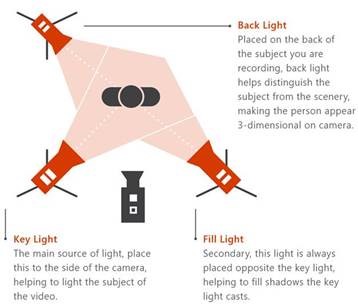
-
Du kan använda en inspelningsenhet som tar HDMI-ingångar till mötet som en kamera. Du kan använda dem för att använda en prosumentkamera med bättre optik och zoomning och en HDMI-utgång som Skype för företag-kamera.
-
Dessa HDMI-inspelningsenheter kan också användas för att strömma ett skrivbord till en direktsändning för att visa upp videor eller demonstrationer. Alla PC- eller Mac-datorer med en HDMI-utgång kan användas.










